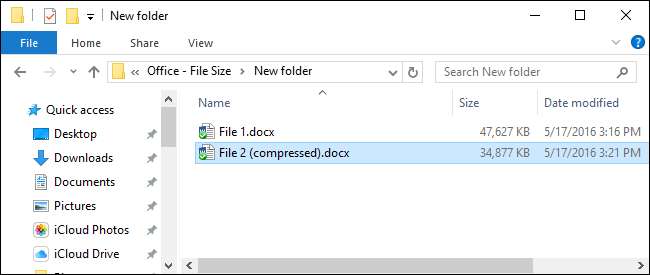
Ngay cả trong thời đại kết nối internet nhanh, ổ cứng lớn và vô số bộ nhớ đám mây miễn phí, kích thước tệp đôi khi vẫn quan trọng. Bạn có thể có giới hạn về kích thước tệp mà bạn có thể gửi hoặc nhận qua email, hoặc bạn có thể sắp hết dung lượng ổ cứng. Dù lý do là gì, nếu bạn có tài liệu Office bao gồm hình ảnh, bạn có thể giảm đáng kể kích thước của các tệp đó.
LIÊN QUAN: Tham quan Ảnh chụp màn hình: Có gì mới trong Office 2016
Office đã hoạt động đằng sau hậu trường để giúp giữ cho kích thước tệp nhỏ. Loại tệp DOCX mới hơn về cơ bản hoạt động như một tệp ZIP, nén nội dung của tệp. Ảnh và văn bản xuất hiện nhiều lần trong tài liệu chỉ được lưu trữ một lần trong tệp thực. Vì vậy, ít nhất là trong các phiên bản ứng dụng Office gần đây hơn, bạn sẽ thấy rằng kích thước tệp lớn thường là kết quả của việc có nhiều ảnh khác nhau trong tài liệu của bạn.
Tin tốt là các ứng dụng Office cũng cung cấp một số công cụ hữu ích để kiểm soát các kích thước hình ảnh đó. Trong bài viết này, chúng tôi đang sử dụng Office 2016 (cụ thể hơn là Word 2016) làm ví dụ của chúng tôi. Nhưng bạn sẽ tìm thấy các công cụ tương tự mà chúng ta thảo luận trong các ứng dụng Office khác, như Excel và PowerPoint và trong các phiên bản Office trước đó ít nhất là Office 2010.
Nén ảnh trong tài liệu Office của bạn
Bước đầu tiên bạn nên làm khi cố gắng giảm kích thước tệp của tài liệu có ảnh là nén những ảnh đó. Mỗi ứng dụng Office cung cấp một công cụ hữu ích để thực hiện công việc đó. Chúng tôi đang sử dụng Word ở đây (và đó là những gì chúng tôi sẽ đề cập đến trong các bước sau), nhưng bạn sẽ tìm thấy các tính năng ở cùng một nơi trong các ứng dụng Office khác.
Trong tài liệu của bạn, hãy nhấp vào bất kỳ ảnh nào để chọn nó. Bấm vào menu Định dạng xuất hiện trên thanh công cụ Office khi bạn chọn ảnh.
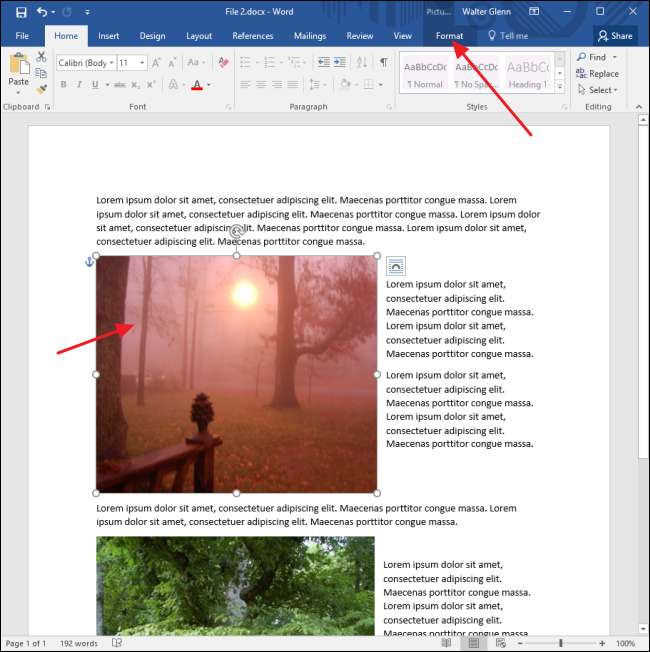
Trên menu Định dạng, bấm vào nút Nén Ảnh.
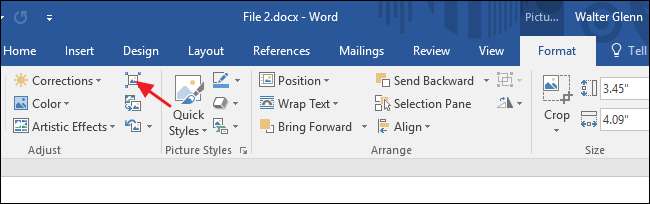
Trong cửa sổ Nén ảnh, nhấp vào “Chỉ áp dụng cho ảnh này” nếu bạn chỉ muốn nén ảnh bạn đã chọn. Khi tùy chọn này không được chọn, hành động của bạn sẽ áp dụng cho tất cả các ảnh trong tài liệu. Chọn “Xóa vùng ảnh đã cắt” nếu bạn đã cắt ảnh trong tài liệu của mình và muốn xóa vùng bạn đã cắt. Chỉ cần lưu ý rằng nếu bạn chọn tùy chọn này, bạn sẽ không thể hoàn tác việc cắt ảnh sau đó trừ khi bạn lắp lại ảnh gốc. Bạn cũng có thể chọn độ phân giải để nén ảnh. Chọn độ phân giải thấp nhất sẽ đáp ứng nhu cầu của bạn. Nhấp vào OK khi bạn đã hoàn tất.
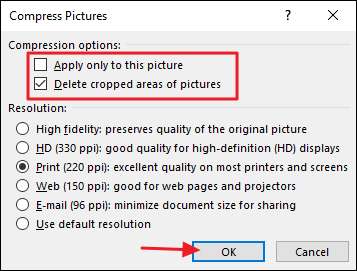
Tùy thuộc vào số lượng ảnh trong tài liệu của bạn, Word có thể mất một chút thời gian để nén tất cả. Khi quá trình hoàn tất, hãy lưu tài liệu của bạn và kiểm tra kích thước tệp mới. Nếu bạn không chắc mình muốn tuân thủ các thay đổi, bạn luôn có thể lưu tài liệu của mình dưới dạng tệp mới và sau đó so sánh kích thước tệp với phiên bản gốc.
Xóa thông tin chỉnh sửa khỏi ảnh
Ứng dụng Office cung cấp tất cả các loại công cụ chỉnh sửa hình ảnh tuyệt vời được tích hợp sẵn. Khi bạn sử dụng chúng, Word sẽ giữ lại ảnh gốc và theo dõi các chỉnh sửa bạn đã thực hiện để bạn có thể hoàn tác chúng hoặc quay lại ảnh gốc nếu bạn cần. Nếu bạn hài lòng với cách bạn đã định dạng hình ảnh của mình, tất cả thông tin chỉnh sửa đã lưu đó chỉ làm tăng kích thước tệp của bạn. Nếu việc nén ảnh trong tài liệu của bạn không làm giảm kích thước tệp xuống đủ, bạn cũng có thể yêu cầu Word xóa thông tin định dạng đã lưu. Một lần nữa, bạn có thể muốn lưu tài liệu dưới dạng tệp mới trước khi bắt đầu để bạn có thể hoàn nguyên về bản gốc nếu cần.
Khi tài liệu của bạn đang mở, hãy nhấp vào menu Tệp.
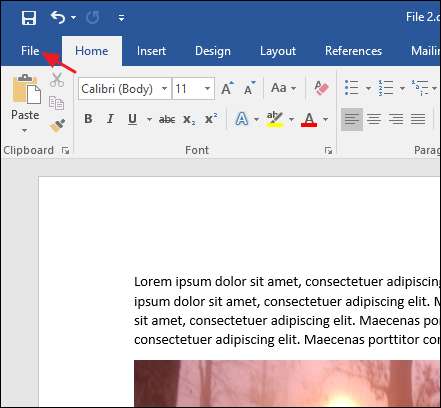
Trên menu Tệp, bấm vào Tùy chọn.
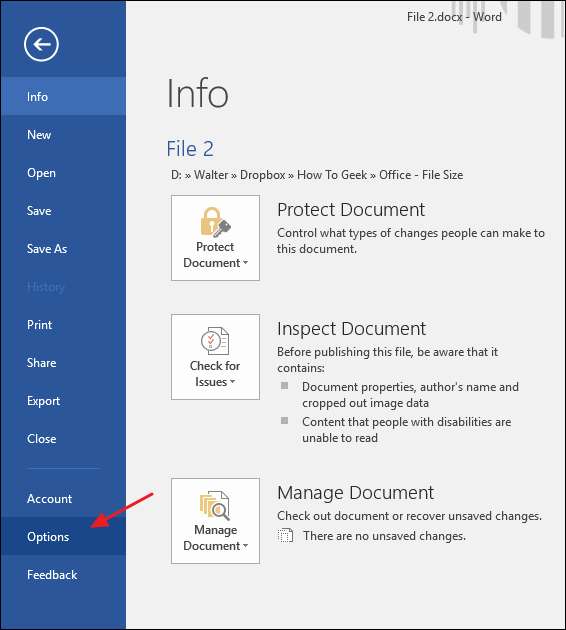
Trong cửa sổ Tùy chọn Word, từ các lựa chọn ở bên trái, hãy bấm Nâng cao.
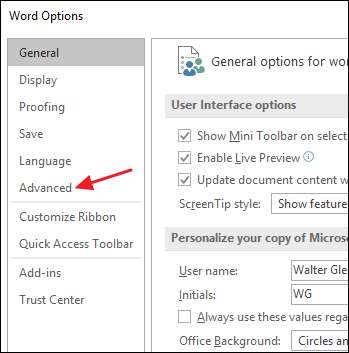
Trong cửa sổ Tùy chọn Word Nâng cao, cuộn xuống phần “Kích thước và Chất lượng Hình ảnh” ở bên phải. Chọn tùy chọn “Hủy dữ liệu chỉnh sửa” để Word loại bỏ thông tin định dạng khi lưu tệp. Các tùy chọn khác trong phần này cho phép bạn bảo vệ tài liệu khỏi bị nén hình ảnh và chọn độ phân giải mặc định khi hình ảnh được nén (mặc dù bạn luôn có thể chọn độ phân giải mới khi nén).
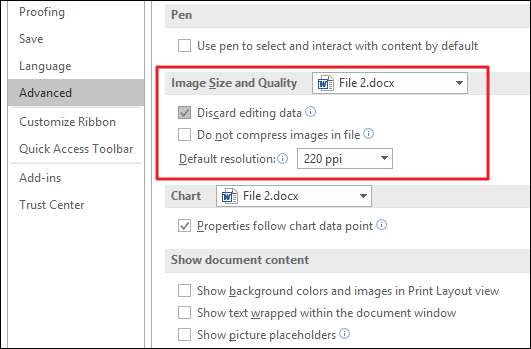
Khi bạn đã hoàn thành việc đó, hãy lưu tệp của bạn (hoặc lưu dưới dạng tệp mới) và sau đó xem kích thước tệp mới. Nó có thể sẽ đi xuống một chút.
Trong ví dụ của chúng tôi, chúng tôi đã chụp một tệp Word (“Tệp 1.docx” trong hình ảnh sau) chứa khoảng 20 hình ảnh chất lượng tốt và có kích thước gần 48 MB. Nhiều hình ảnh trong số đó đã bị cắt, một số đã được thay đổi kích thước và một số được chỉnh sửa theo cách khác. Sau khi nén hình ảnh và xóa thông tin định dạng đã lưu, tệp mới (“Tệp 2 (nén) .docx” trong hình ảnh sau) hiện chỉ còn dưới 35 MB, giảm khoảng 27% kích thước tệp. Và để minh họa tính năng nén được xây dựng trong định dạng DOCX, chúng tôi cũng nén tệp đó. Như bạn có thể thấy, sự khác biệt về kích thước giữa tệp nén và tệp giải nén là không đáng kể.
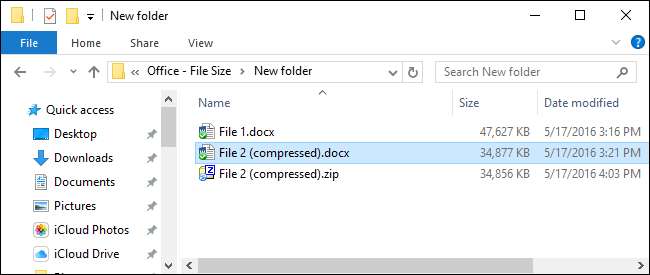
Và thế là xong! Hình ảnh lớn và chúng có thể tăng nhanh kích thước tài liệu Office của bạn. Nhưng bằng cách sử dụng các công cụ nén tích hợp trong ứng dụng Office và xóa thông tin chỉnh sửa cũ, bạn có thể giảm đáng kể kích thước của tài liệu Office chứa hình ảnh mà không cần nỗ lực nhiều.







